您可能熟悉 Facebook,因为它是最受欢迎的社交服务网站之一。它可以让您与朋友联系、分享照片和视频,甚至获取来自世界各地的最新新闻。如果你的Android设备上安装了Facebook应用程序,它将给你的生活带来极大的便利。因此,当您在 Facebook 上查看大量照片时,您会得到很多想要保留的照片并希望将 Facebook 照片同步到Android图库。
在这种情况下,您可以直接在Android手机上再次查看图片,而无需返回Facebook查看它们。但是,您无法通过Android版 Facebook 应用程序将图像添加到Android Gallery,而只能使用手机的网络浏览器执行此操作。事实上,将消息或照片从 Facebook Messenger 下载到您的Android设备并防止丢失非常简单。继续阅读,您将了解如何通过几个简单的步骤将 Facebook 中的照片保存到Android设备上。
方法 1:使用浏览器将 Facebook 照片同步到Android图库
方法 2:使用 Facebook 消息下载器将照片从 Facebook 传输到Android
提示:使用Android Assistant 在Android上备份下载的 Facebook 照片
步骤1 。打开Android手机,然后点击手机主屏幕上的“浏览器”。
第2步。在浏览器地址栏输入“facebook.com”并按 Enter 键即可访问该网站。
步骤3 。登录您的 Facebook 帐户。找到您想要下载到Android手机的照片。
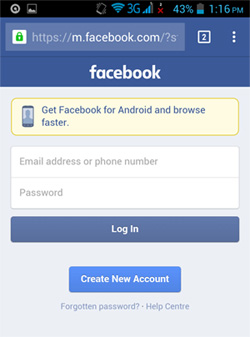
步骤4 。按下您需要的图片,直到弹出菜单。在菜单中选择“保存图像”>“确定”,然后对要同步到Android图库的其他照片重复该操作。
步骤5 。返回Android手机主屏幕,点击“应用程序”>“图库”>“下载”(请注意不同手机访问图库文件夹的方式不同)。
步骤6 。在Android下载文件夹中,您可以查看从 Facebook 保存的照片。
不要错过:
如何将Android日历备份到计算机
如何将Android平板电脑照片备份到计算机
步骤1 。首先,您应该在Android设备上下载 Facebook 消息下载器。在这里,我们建议您选择安装发送到SD卡应用程序。
第2步。在Android手机上打开 Facebook 应用程序。
步骤3 。找到您要保存的照片,然后点击设备上的菜单按钮。然后,您将看到一个新窗口,如下所示:
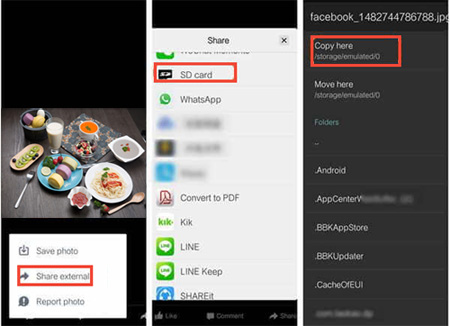
步骤4 。现在,您可以点击“共享外部”>“SD 卡”>“复制此处”将这些 Facebook 照片保存到您的Android手机上。
你完成了!现在,您可以转到Android手机上的图库应用程序来查看从 Facebook 下载的照片。
在Android手机上下载 Facebook 照片后,您可能需要备份它们,以防这些照片意外丢失。在Coolmuster Android Assistant的帮助下,您不仅可以将照片,还可以将视频、音乐、联系人、短信、应用程序和应用程序数据从任何Android手机或平板电脑导出到任何笔记本电脑或台式电脑。您还可以使用它将图片从计算机导入到Android手机,并从Android中删除不需要的照片。
Android Assistant 适用于所有Android品牌手机和平板电脑,包括 HTC One M10/M9/M8、三星 Galaxy S23/S22/S21/S20/S10/S9/S8/S7/S6、摩托罗拉、索尼、中兴、LG G6/G5/ G4/G3/G2、HUAWEI Mate 20/Mate 10/P10/P20 等等。要使用Android Assistant将Android上下载的Facebook照片传输到计算机进行备份,首先您应该通过以下按钮下载该程序的免费试用版。
请按照以下步骤将 Facebook 照片从Android手机传输到计算机进行备份:
步骤 1. 启动Android Assistant 进行准备
下载并安装Android Assistant 程序后,在计算机上启动它。通过 USB 线将Android手机连接到计算机,并确保在对手机执行任何操作之前已在手机上启用 USB 调试。完成此操作后, Android Assistant 将成功检测到您连接的Android手机。

步骤 2:将 Facebook 照片从Android备份到计算机
单击左侧栏的“照片”选项卡, Android Assistant 将扫描您的Android手机并显示您存储在Android手机上的所有照片。预览并选择要备份的图片,然后单击顶部菜单上的“导出”按钮,将它们从Android手机保存到计算机。

从这里,您还可以使用Android Assistant - 可靠的Android照片管理器来:
- 点击“添加”按钮将照片从计算机下载并传输到Android手机。
- 按“删除”按钮从Android手机中删除您想要的任何照片。
以上是有关如何将 Facebook 照片同步到Android图库以及如何备份已下载到Android手机的 Facebook 照片的提示。我们还有指南告诉您如何将 Facebook 联系人与Android手机同步。无论如何,如果您对 Facebook 数据备份有任何其他疑问,请在下面给我们留言。
相关文章: